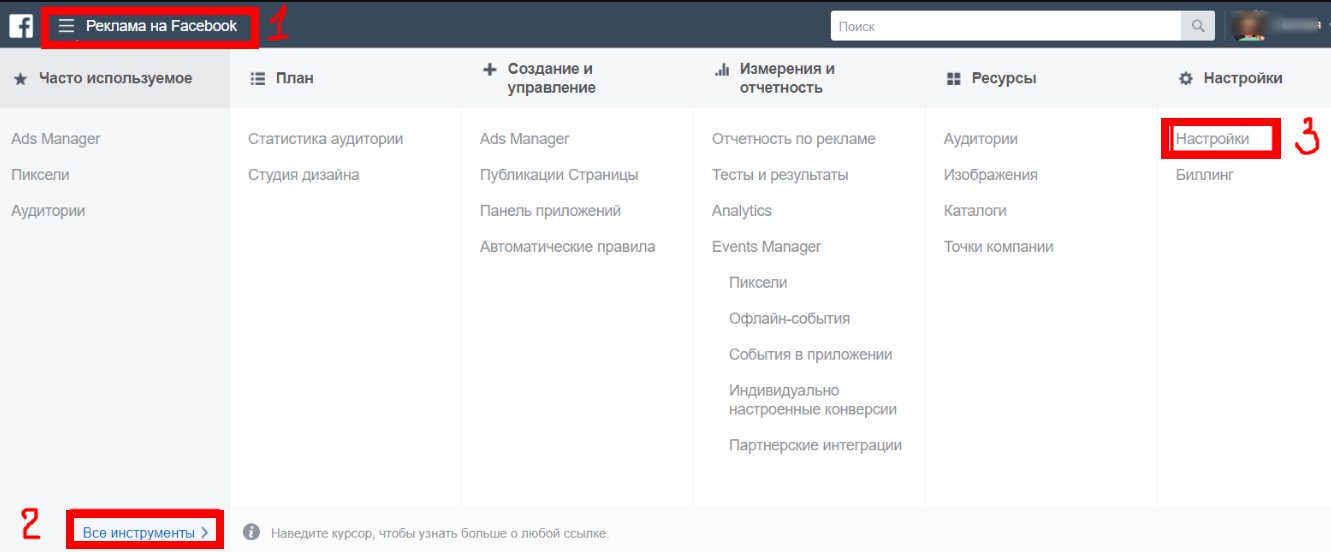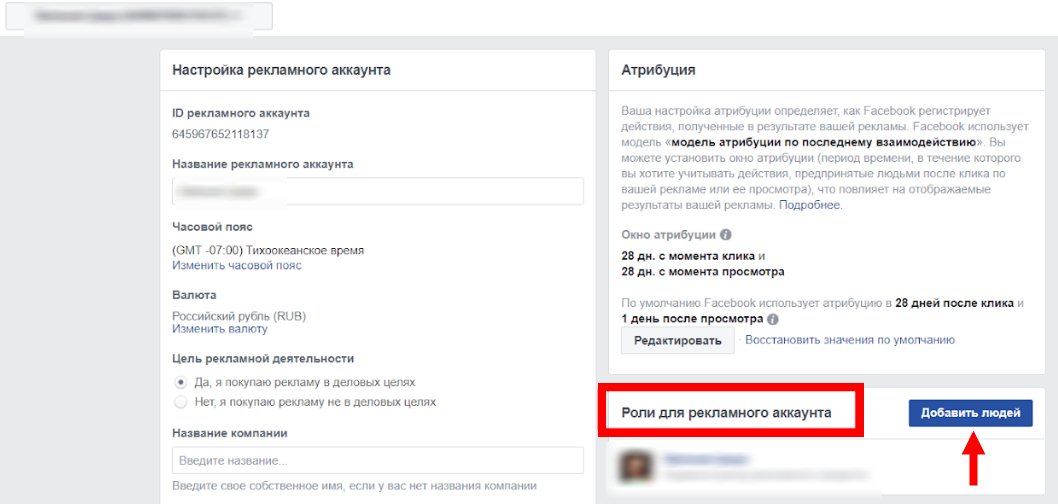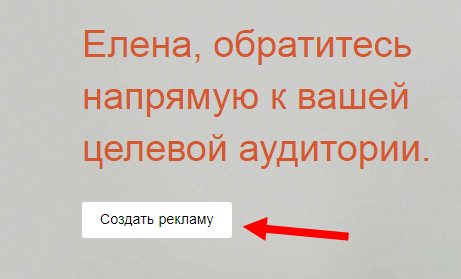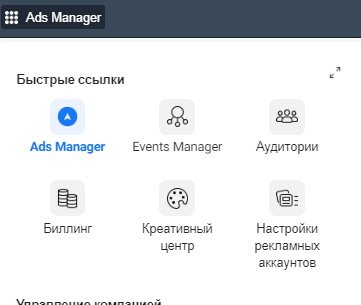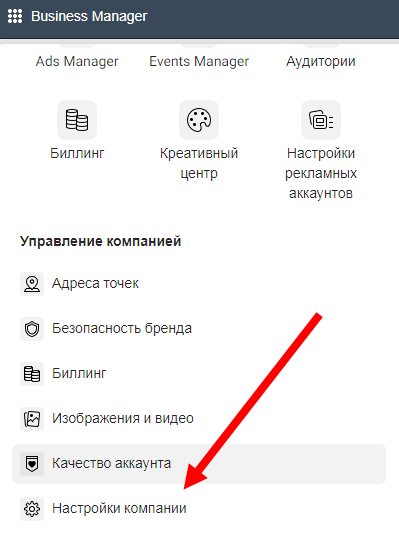Как дать доступ к рекламному кабинету в фейсбук с телефона
Команда «Техотдела» рассказывает, как за несколько шагов поделиться доступами с партнером или подрядчиком и при этом не заработать бан.
После десятка просиженных в обнимку с Facebook ночей ты перестаешь бояться вообще всего, но поначалу кажется, что Facebook — это мини-филиал ада на земле.
Один из самых коварных этапов — это когда нужно кому-то передать доступ к рекламному кабинету. Оговоримся сразу, решить вопрос просто передачей логина и пароля не получится.
Поэтому давайте разберемся:
Как можно передать доступ к рекламе
Рекламным кабинетом в Facebook традиционно называют Ads Manager. Но доступ к ведению рекламы можно передать на трех уровнях — Business Manager (Business Suite), Ads Manager и бизнес-страница. Разберемся, что это за понятия и какие есть отличия.
Business Manager — инструмент централизованного управления всеми маркетинговыми ресурсами. Он находится на самом верхнем уровне, в него можно добавлять несколько рекламных аккаунтов Ads Manager и делиться с другими пользователями доступом ко всем своим объектам: рекламным кабинетам, страницам и так далее.
Если вы ведете или хотите вести всю маркетинговую деятельность через Business Manager и вам нужно выстроить сложную систему доступов, выберите его.
Все сказанное справедливо и для Facebook Business Suite — обновленной версии Business Manager. О различиях между двумя платформами можно прочитать в справке Facebook.
Ads Manager — центр управления рекламой, собственно рекламный кабинет. Отсюда можно запускать рекламу в Facebook, Instagram, Facebook Messenger и Audience Network.
По сути, это личный рекламный аккаунт, но Facebook разрешает давать доступ к нему нескольким пользователям.
Если вы не работаете с Business Manager и в будущем не собираетесь предоставлять доступ к чему-то кроме рекламного аккаунта, удобнее всего будет действовать через Ads Manager.
Бизнес-страница — это публичная страница, которая представляет ваш бизнес в соцсети. Можно назвать ее аналогом пабликов и групп «ВКонтакте». С нее тоже можно запускать рекламу.
С доступами на уровнях выше можно вести рекламу нескольких страниц. Но если вам нужно предоставить доступ к одной конкретной бизнес-странице (и связанного с ней аккаунта Instagram, если он есть), этот вариант подойдет.
Передача доступов через Business Manager
Сразу предупредим: все пользователи вашего аккаунта Business Manager должны включить двухфакторную аутентификацию. Иначе могут возникнуть проблемы с работой в рекламном кабинете.
1. Откройте Business Manager и в меню слева выберите «Настройки компании».

2. Далее выберите пункт «Пользователи», затем «Люди».
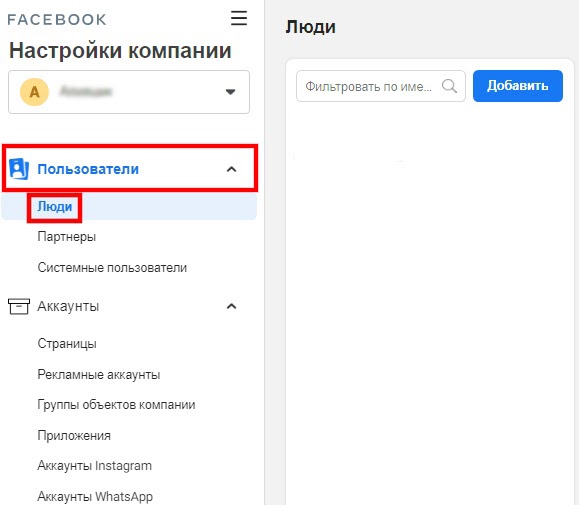
3. Нажмите «Добавить».

4. Введите email пользователя, который он оставил при регистрации на Facebook.

5. Выберите роль, которую хотите дать пользователю:
Уровень доступа
Права
Администратор
Полный доступ к Бизнес-менеджеру. Он может добавлять или удалять страницы, добавлять пиксели и рекламные аккаунты, а также предоставлять или снимать доступы сотрудников.
Сотрудник
Доступ только к тем страницам и рекламным аккаунтам, на которые было дано разрешение администратора в Business Manager, со своей градацией доступа, например, «аналитик» или «рекламодатель рекламного аккаунта».
Если вы выбрали роль «сотрудник», откроется экран, на котором нужно задать настройки доступа.
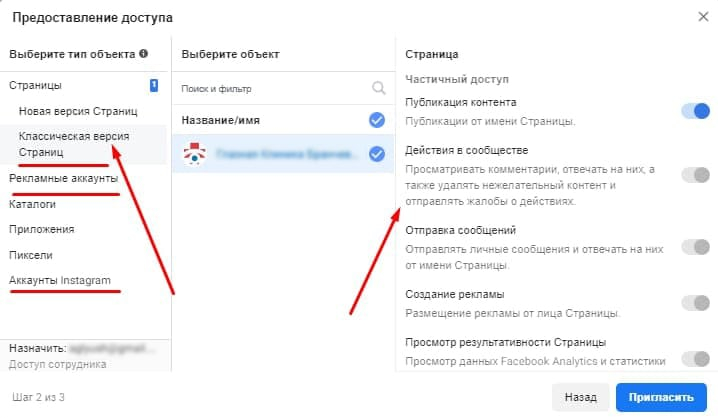
Слева нужно выбрать ресурс: это может быть рекламный кабинет, страница Instagram, страница Facebook. Справа — какие права на данном ресурсе хотите предоставить.
Одному сотруднику можно назначить доступ сразу к нескольким ресурсам, например, страницам и рекламным кабинетам. Регулировать можно и уровень доступа в зависимости от выполняемых задач в каждом из ресурсов соответственно.
6. Нажмите «Пригласить», и пользователь получит уведомление.

Передача доступов через Ads Manager
Чтобы все прошло хорошо, убедитесь, что человек, которому вы выдаете доступы, у вас в друзьях в Facebook.
Бывает такое, что вас может перебросить сразу в Business Manager. Тогда просто вернитесь к прошлому разделу.
1. В меню слева нажмите на кнопку с шестеренкой — «Настройки».


3. Откроется окно. Вставьте в него ссылку на профиль Facebook или начните вводить имя человека — Facebook выдаст подсказку для выбора.

4. Выберите уровень доступа к рекламному кабинету.
Уровень доступа
Права
Администратор рекламного аккаунта
Создавать, редактировать и просматривать рекламу, работать с отчетами, редактировать способы оплаты.
Рекламодатель рекламного аккаунта
Смотреть, редактировать и размещать рекламу, используя способ оплаты, связанный с рекламным аккаунтом, а также просматривать способы оплаты.
Аналитик рекламного аккаунта
Смотреть рекламу и взаимодействовать с отчетами.
5. Нажмите «Подтвердить».
Передача доступов через бизнес-страницу
1. Откройте страницу, к которой хотите предоставить доступ (от которой планируется или идет реклама).

2. Перейдите в настройки.

3. В списке слева выберите строчку «Роли на странице».

4. В разделе справа «Назначить новую роль на странице» введите имя пользователя из списка друзей или email, который он использовал при регистрации в Facebook. Определите его роль (краткое описание роли вы увидите ниже, когда выберете ее из выпадающего списка).


Доступ к бизнес-странице будет открыт, как только пользователь примет ваше приглашение у себя на странице в Facebook или перейдет по ссылке, которая придет к нему на почту.
Что может пойти не так
Если указали неверную роль или права доступа — без паники. Их можно изменить в любой момент.
Если вы решили делегировать работу с рекламной кампанией в Facebook Ads сотруднику или стороннему специалисту, то вам пригодится эта пошаговая инструкция. Елена Сергеева рассказала о том, как настроить доступ для нового пользователя в рекламном кабинете Facebook.
Дать доступ к рекламному кабинету Facebook можно двумя способами:
- в настройках рекламного аккаунта,
- через бизнес-менеджер.
Разберем каждый подробнее.
Через рекламный аккаунт Facebook
На личной странице Facebook в боковом меню найдите раздел Ads Manager и перейдите по кнопке.

Затем перейдите в раздел настроек рекламных аккаунтов:

В открывшемся окне вы увидите всех, у кого есть доступ к вашему рекламному кабинету, и их роли в аккаунте Facebook.
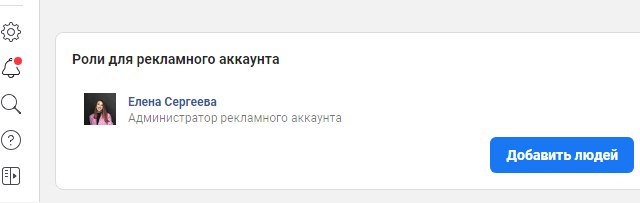
Чтобы добавить новых пользователей, нажмите на кнопку «Добавить людей». Затем в поле «Укажите друга» начните вводить имя пользователя в Facebook. Система найдет его среди ваших друзей и предложит в выпадающем списке. Укажите роль в вашем рекламном аккаунте для этого пользователя.
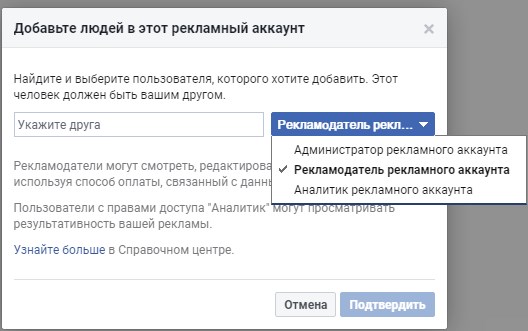
После ввода имени и роли подтвердите добавление пользователя. Он сразу получит доступ к рекламному аккаунту Facebook и сможет начать работу.
Через бизнес-менеджер Facebook
Перейдите в бизнес-менеджер и выберите в меню раздел «Настройки компании». Затем во вкладке «Аккаунты» выберите «Рекламные аккаунты».

Вы увидите рекламные аккаунты, созданные в этом бизнес-менеджере. Здесь же можно узнать, кому доступны те или иные аккаунты и какие роли указаны, и при необходимости отредактировать эту информацию.
Возле каждого пользователя есть выпадающий список с правами доступа. Если у человека уже есть доступ к вашему бизнес-менеджеру, но нет доступа к выбранному рекламному аккаунту, воспользуйтесь кнопкой «Добавить людей» и выберите его в списке.
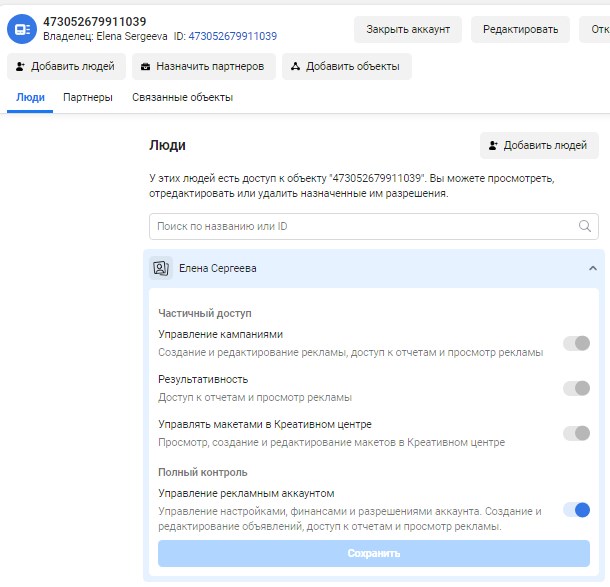
Если пользователь пока отсутствует в вашем бизнес-менеджере, то сначала его необходимо добавить, а потом уже давать доступ к аккаунтам. Добавить новых людей можно во вкладке «Пользователи».
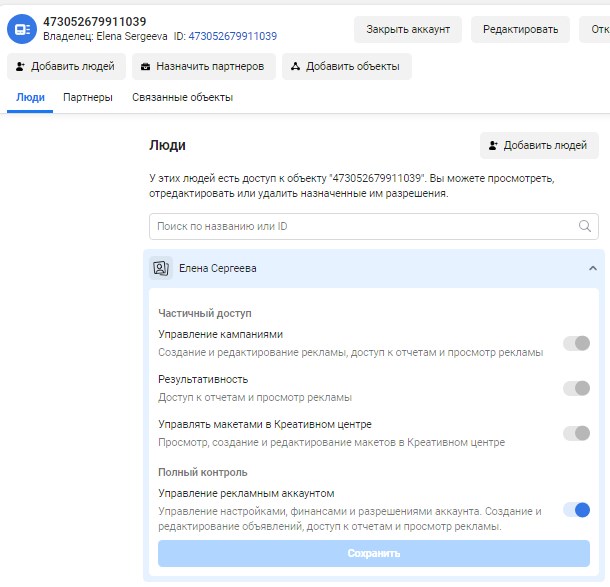
В открывшейся форме введите email пользователя и назначьте доступ сотрудника или администратора.
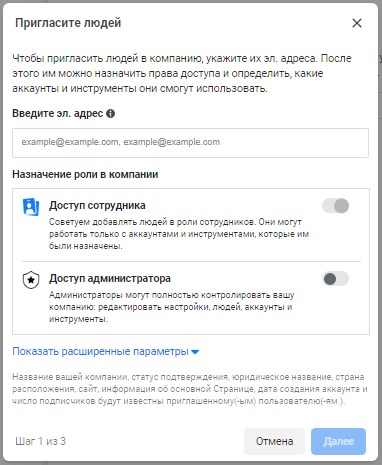
На следующем шаге вы сразу можете выбрать, к чему именно хотите дать доступ, и детальнее его настроить:
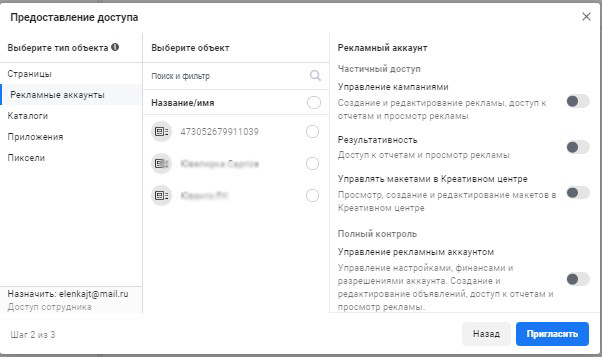
Пользователь получит приглашение на указанную почту, после чего сможет добавиться в бизнес-менеджер, стать администратором или получить другой уровень доступа к указанным объектам и ресурсам.
В любой момент вы можете отредактировать уровень прав доступа или вовсе удалить пользователя из вашего рекламного кабинета или бизнес-менеджера Facebook.
Если вы работаете с компанией-партнером или агентством, можно открыть доступ другому бизнес-менеджеру. Для этого выберите в боковом меню слева раздел «Партнеры».
Определите какой из предложенных вариантов партнерства вам нужен.
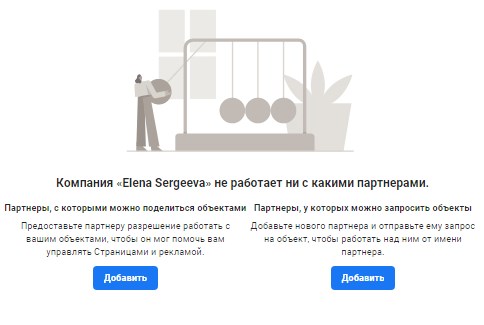
И введите ID бизнес-менеджера партнера.
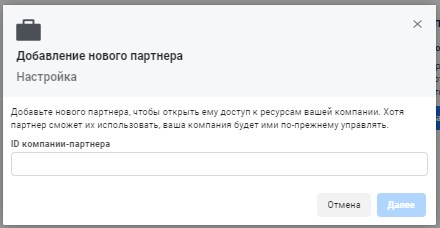
На финальном шаге так же, как и для отдельного пользователя, укажите права доступа, которыми будет обладать компания-партнер.
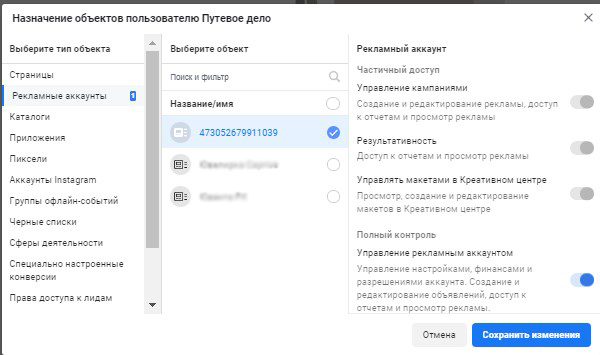
Когда выберете роли для всех объектов, которые хотите открыть для партнера, нажмите «Сохранить изменения». И компания-партнер получит доступ и сможет начать работу.
Чем отличаются роли в рекламном аккаунте Facebook
- Администратор рекламного аккаунта. Самый широкий диапазон прав. Администратор может создавать, редактировать, анализировать рекламную кампанию. У него есть доступ к управлению способами оплаты.
- Рекламодатель рекламного аккаунта. Как и администратор, может создавать, редактировать и анализировать рекламную кампанию. Он видит установленный способ оплаты, но не может его менять.
- Аналитик рекламного аккаунта. Может следить за ходом рекламной кампании и работать с отчетами и аналитикой.
Выбирайте нужный уровень доступа и роль в зависимости от того, какие задачи стоят перед сотрудником или сторонним специалистом, а также какую информацию вы можете им доверить.
Целый месяц рекламы в Facebook Ads без комиссии
Первый раз запускаете рекламу в Facebook и Instagram через eLama? Не возьмем с вас комиссию!
Предоставить доступ к рекламному кабинету Facebook может потребоваться в тех случаях, когда нужно добавить администратора или сотрудника, который в дальнейшем будет заниматься таргетированной рекламой.
Как предоставить доступ к рекламному кабинету в Facebook Ads Manager
Для этого следует перейти в Ads Manager, посетить который можно открыв страницу и кликнув на «Открыть».

Далее переходим в «Меню»-«Настройки компании» (левый-верхний угол).

В появившемся интерфейсе следует открыть «Пользователи»-«Люди» где нажимаем на «Добавить».


При желании можно открыть меню «Расширенных параметров», где видим, что можно также предоставить возможность просмотра:
- Финансовый аналитик. Открывается отчет к биллингу;
- Финансовый редактор. Может редактировать информацию о привязанных банковских картах.

Если эти настройки не потребуются проходим далее.
На следующем шаге выбираем нужный рекламный аккаунт и предоставляем возможность:
- Управления кампаниями. Создание и редактирование;
- Результативность. Доступ к отчетам;
- Управление макетами в Креативном центре;
- Доступ администратора. Дополнительно будет возможность просматривать финансовые результаты.

Здесь же предоставляется возможность добавить сотрудника для работы с:

После нажатия на кнопку «Пригласить» система предложить пройти процедуру еще раз или же завершить кликнув на «Готово».

Теперь в интерфейсе появился новый сотрудник со статусом «Не рассмотрен».
Как принять доступ к рекламному аккаунту в Фейсбук
В пригласительном письме нажимаем на «Начать».

После этого вводим имя под которым будет работать сотрудник и нажимаем на «Продолжить».

Все готово права были делегированы.
Делегирование прав доступа партнерам в Facebook Ads Manager
Партнерами могут быть как рекламные агентства, так и другие digital-компании. В этом случае требуется перейти в «Партнеры» после чего нажать на «Добавить» и выбрать нужный тип делегирования.

Вводим Business ID организации и отправляем пригласительное письмо.

Найти Business ID в Facebook можно перейдя в «Настройках компании» в раздел «Информация о компании», где чуть ниже названия будет указан нужный идентификатор.

Существует два основных метода, как дать доступ к рекламному кабинету Facebook — с помощью Ads Manager или Business Manager. Распространенная ошибка новичков в том, что они передают доступ к профилю (логин и пароль) и тем самым упрощают себе жизнь. Но так делать нельзя. Фейсбук контролирует IP адреса и в случае входа в аккаунт с чуждого адреса возможны проблемы. Так, при частых нарушениях человек может нарваться на блокировку. Вот почему лучше официально предоставить доступ к рекламному кабинету. Тем более, что эта работа не составляет какого-либо труда.
Какие бывают виды доступа к рекламному аккаунту
Если вы решили предоставить права другому пользователю по работе с рекламой, сразу разберитесь с уровнями доступа. В распоряжении владельцев рекламных кабинетов Фейсбук следующие варианты:
- Администратор. Такой пользователь имеет наибольшие права после владельца аккаунта. Он вправе создавать, вносить правки и просматривать рекламу. Кроме того, его возможности позволяют работать с отчетами, вносить изменения в способы оплаты, а также управлять разрешениями администратора.
- Рекламодатель . Получение такого доступа к рекламному кабинету Facebook дает немного меньшие полномочия. Человек со статусом рекламодателя вправе смотреть и вносить правки в рекламу, работать с отчетами и вносить изменения в способы осуществления платежа.
- Аналитик. Такому пользователю открываются ограниченные возможности — смотреть результаты по рекламе, проанализировать отчеты и принимать решения по дальнейшим действиям. Статус открывается в случае, если человек хочет добавить таргетолога и повысить эффективность рекламной кампании.
Как дать доступ в рекламный кабинет Фейсбук через ADS Manager
В соцсети действует правило, согласно которому дать доступ к рекламному аккаунту может только его владелец. Если у человека, которого вы хотите добавить, отсутствует профиль, он может создать его.
Для начала рассмотрим, как добавить в рекламный кабинет Фейсбук человека, если тот уже создан в профиле. Алгоритм действий такой:
- Войдите в Ads Manager и перейдите в Настройки. Если система требует этого, укажите пароль.
![]()
- Жмите Добавить людей.
- Пропишите имя пользователя или его e-mail. Указывайте данные того человека, которому планируете дать доступ.
- Нажмите раскрывающееся меню для выбора роли пользователя, а после жмите Подтвердить.
![]()
Добавленный пользователь с первых минут вступает в новые права в Фейсбук. Таким способом можно дать доступ одному или нескольким людям сразу, сделав для каждого из них индивидуальный доступ. В дальнейшем можно в любое время поменять разрешение (дать дополнительные права) или вообще удалить человека из профиля. В последнем случае достаточно нажать на символ Х возле имени.Если рекламный кабинет Фейсбук еще не готов, сделайте следующие шаги:
![]()
- Далее система отправляет в Ads Manager, где необходимо задать настройки. Для этого жмите кнопку с тремя полосками (слева вверху) и выберите Настройки.
- На новой странице измените название профиля, часовой пояс и денежную единицу. Учтите, что для изменения валюты в дальнейшем необходимо сделать новый профиль. При этом старый аккаунт потеряет силу. Вот почему важно сразу выбирать валюту, чтобы в дальнейшем избежать создания нового кабинета
![]()
Создание рекламного кабинета в Фейсбук возможно и для Business Manager. В этом случае войдите в Аккаунты, а после жмите на кнопку Добавить и кликнуть на ссылку Создание рекламного аккаунта. На следующем шаге открывается окно, где вносятся настройки, и подтвердить действие. Дальнейшие шаги выполняются по схеме, которая рассмотрена выше.
Как дать доступ к рекламному кабинету с помощью Business Manager
- кликните на кнопку с полосками слева вверху;
- в появившемся меню выберите раздел Настройки компании;
![]()
- перейдите в раздел Пользователи/Люди, а после жмите на кнопку Добавить;
- пропишите почтовый ящик пользователя, которому планируете дать возможность управления кабинетом;
- назначьте необходимые права и перейдите к следующему этапу;
- укажите, к каким профилям у человека будет открыт доступ.
Итоги
Теперь вы знаете, как дать доступ другому пользователю в рекламный кабинет Фейсбук и тем самым решить вопрос с администратором, рекламодателем и аналитиком. Исполнителю остается получить и использовать имеющиеся права с учетом интересов заказчика.
Как дать доступ к существующему рекламному кабинету
Внизу слева по ссылке Реклама
![Доступ в рекламный кабинет ФБ. Реклама]()
Раскрываем меню, если оно не все раскрылось, то нажмите синюю ссылку внизу "Все инструменты", потом Настройки
![Как дать доступы к рекламному кабинету Facebook]()
И там добавляем друзей
![Как дать доступы к рекламному кабинету Facebook]()
Как завести рекламный кабинет в ФБ и дать к нему доступы
Как завести рекламный кабинет и выполнить базовые настройки
![Доступ в рекламный кабинет ФБ. Создать рекламу]()
3. После этого вы попадете в Ads Manager – так в фейсбуке называется рекламный кабинет. На изображении ниже показано, как он выглядит
![Доступ в рекламный кабинет ФБ. Ads Manager]()
4. Дальше нужно выполнить начальные настройки. Нажимаем на кнопку с тремя полосочками (в левом верхнем углу). Откроется меню, выбираем пункт «Настройки».
![Доступ в рекламный кабинет ФБ. Настройки Ads Manager]()
5. На странице, которая откроется, можно поменять название аккаунта (1), часовой пояс (2) и валюту (3).
![Доступ в рекламный кабинет ФБ. Настройки Ads Manager]()
Обратите внимание! Если в дальнейшем вы захотите задать другую валюту, то Facebook предложит создать новый аккаунт. При этом старый аккаунт деактивируетя. Потому советуем сразу указывать нужную вам валюту.
Создать рекламный аккаунт можно также через Business Manager.Для этого нужно перейти Аккаунты/Рекламные аккаунты, нажать кнопку «Добавить» и выбрать «Создание рекламного аккаунта».
![Доступ в рекламный кабинет ФБ. Business Manager]()
Дальше откроется окно, в котором нужно задать базовые настройки (название, валюту, часовой пояс) и нажать кнопку «Создать рекламный аккаунт».
![Доступ в рекламный кабинет ФБ. Создание аккаунта в Business Manager]()
Как дать доступы к рекламному кабинету Facebook
Если вам нужно предоставить доступы к вашему рекламному кабинету другому человеку, то нельзя просто дать ему свой логин и пароль. Фейсбук отслеживает ip адреса и если видит, что в аккаунт зашли с другого ip адреса, то это считается подозрительной активностью. Рекламный кабинет в таком случае попадает в бан, попросту говоря - блокируеся.
Потому, чтобы другой человек мог настраивать рекламу, нужно дать ему отдельный доступ.Предоставить доступы к рекламному кабинету можно двумя способами: через раздел «Настройки» в Ads Manager или «Настройки» в Business Manager.
Предоставляем доступ через Ads Manager
1. Переходим в Ads Manager в пункт меню «Настройки».
2. В блоке «Роли для рекламного аккаунта» нажимаем кнопку «Добавить людей».![Доступ в рекламный кабинет ФБ через Ads Manager]()
3. В окне в поле ввода указываем имя друга (1), в выпадающем списке выбираем права (2) и нажимаем кнопку «Подтвердить».
- Аналитик – можно только просматривать рекламу и отчеты
- Рекламодатель – можно создавать, редактировать и просматривать рекламу, а также есть доступ к отче там
- Администратор – кроме создания, редактирования рекламы, просмотра отчетов могут еще редактировать способы оплаты и управлять правами администраторов
![Доступ в рекламный кабинет ФБ через Ads Manager]()
Открыть доступ можно путем ввода имени/фамилии или e-mail. Важный момент – этот человек должен быть вашим другом в ФБ.
Предоставляем доступ через Business Manager
1. Переходим в Business Manager. Нажимаем на кнопку с полосками в левом верхнем углу и в меню, которое открылось, выбираем пункт «Настройки компании» .
![Доступ в рекламный кабинет ФБ через Business Manager]()
2. Дальше переходим Пользователи/Люди и нажимаем кнопку «Добавить». После этого указываем e-mail пользователя, которого хотим добавить, назначаем права и нажимаем кнопку «Далее».
На этом шаге советуем давать права сотрудника, тогда на следующем шаге можно выбрать к каким инструментам будет доступ.
![Доступ в рекламный кабинет ФБ через Business Manager]()
3. На следующем шаге указываем, к каким рекламным аккаунтам у пользователей будет доступ и нажимаем «Пригласить».
Обратите внимание! Предполагается, что в Business Manager есть рекламные аккаунты. Если требуется добавить существующие нужно перейти в раздел Аккаунты/Рекламные аккаунты и кликнуть по кнопке «Добавить». Добавлять можно только те аккаунты, по которым был совершен хотя бы один платеж.
Читайте также: